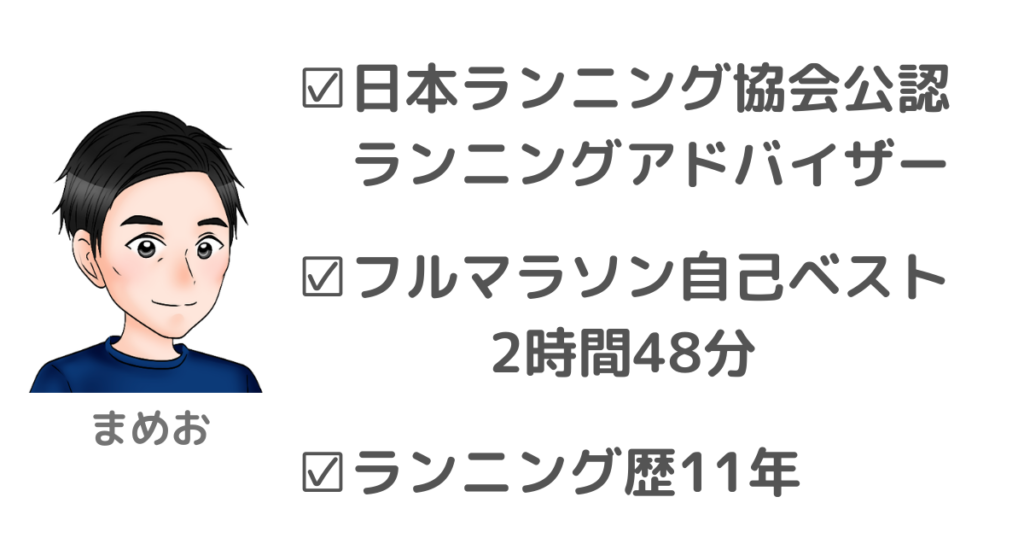
- コネクトIQって何?
- コネクトIQでどんなことができるの?
- ウォッチフェイスを変えてみたい
- 便利なウィジェットを紹介してほしい
- トレーニングに便利なデータフィールドを紹介してほしい
- 他にも楽しいおすすめのアプリはある?
こんなお悩みに、ガーミン歴11年のわたしがお答えします。
この記事を読めば、コネクトIQの基本的な使い方がわかるようになり、さらに他の人があまり知らない、おもしろいアプリやウィジェットを使いこなすことができるようになります。
コネクトIQを使いこなせば、あなたのランニングライフがさらに快適になるばかりか、普段の生活まで快適にすることができます。
ぜひ最後まで読んでくださいね。
※今回紹介するウォッチフェイス及びスマホの画像は、わたしが実際に使用している下記の2機種を使った紹介になります。
・ForeAthlete745
・iPhone 12mini
ガーミンのコネクトIQって何?
まずはコネクトIQっていったいなんだ? というところから説明します。
コネクトIQとは、
・ウィジェット
・ウォッチフェイス
・データフィールド
ガーミンデバイスに、これらのアプリを無料でインストールできるアプリストアのことです。
聞きなれない用語もあると思うので、アプリについて個別に説明します。
ウィジェット
ウィジェットとは、「単純なアプリケーション」のことで、ガーミンデバイスのホーム画面上にワンクリックで表示されるようなものを指します。
例えば
・天気
・通知履歴
・VO2Max
こんなものがあります。
実際のガーミンに表示される画面を見てみましょう。
天気
ウィジェットをデバイスで見るには、デバイスの「DOWN」ボタン、または「UP」ボタンを押します。
天気のところに表示を合わせて、スタートボタンを押すと、このように天気が表示されます。
通知履歴
スマートフォンと連携すると、このように通知の履歴を確認することができます。
VO2Max
ランニングレベルの指標の1つである、「VO2Max」の表示もここでできます。
VO2Maxって何? という方は、ガーミンのVO2Maxについて、これでもか!というほど詳しく書いた記事がありますので、ぜひそちらをお読みください。
ウォッチフェイス
ウォッチフェイスとは、そのままの意味で、時計の表示をそっくりそのまま変更することができます。
服装や気分にあわせて、時計の表示を七変化させることができる、とても便利な機能です。
データフィールド
ランニングの最中、ペースや距離を確認しますよね。
ガーミンに表示されるランニングデータ
- 走行距離
- ラップ距離
- 走行時間
- ラップ時間
- ラップペース
- 心拍数
ガーミンに表示されるランニングデータは、上記以外にもまだ数えきれないほど存在しています。
ランニング中に、自分が必要とするデータを1画面で見ることができるように編集したものを、「データフィールド」と呼びます。
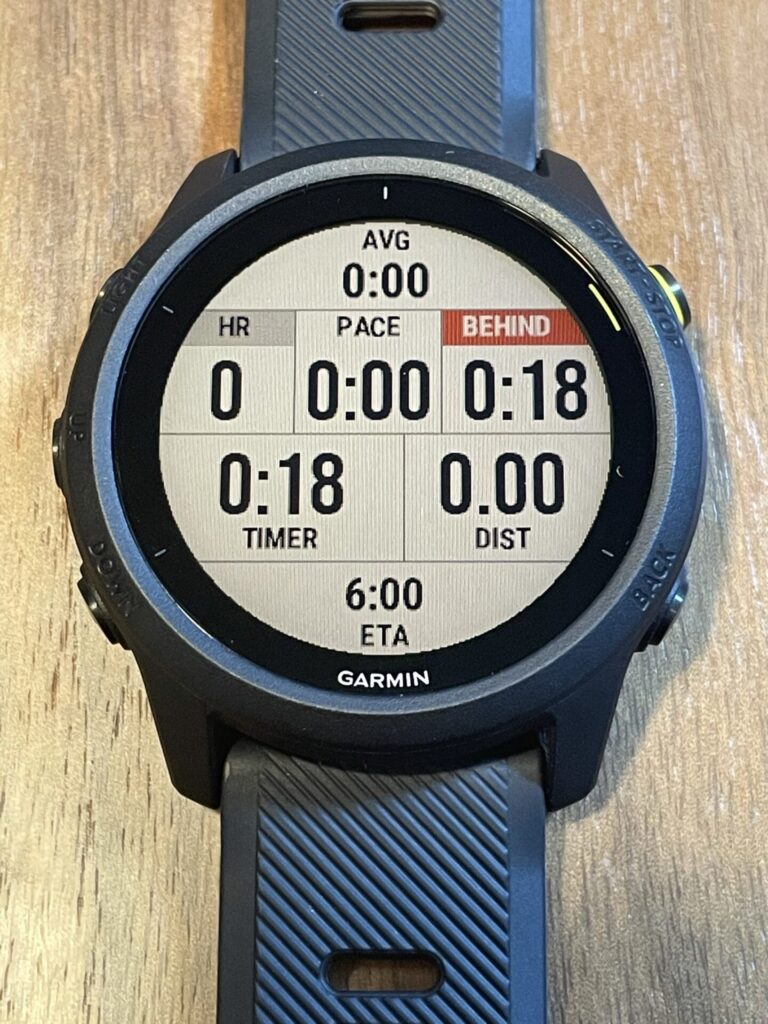
ガーミンのコネクトIQアプリをダウンロードしよう
コネクトIQのことがなんとなくわかったところで、さっそくコネクトIQをダウンロードしてみましょう。
こちらから無料でダウンロードすることができますので、安心してお使いのスマホにインストールしてください。
ガーミンのコネクトIQでウォッチフェイスをインストールしよう
ここからは、実際にコネクトIQを使ってダウンロードしたものを設定していきましょう。
まずはウォッチフェイスからです。
この記事では、デジタルウォッチフェイスで最も人気の高いと言ってもいい、「Data Lover」をインストールしてみます。
1.コネクトIQを開き、少し画面を下にスワイプし、「デジタルウォッチフェイス」という一覧の中の「Data Lover」を探してタップします。
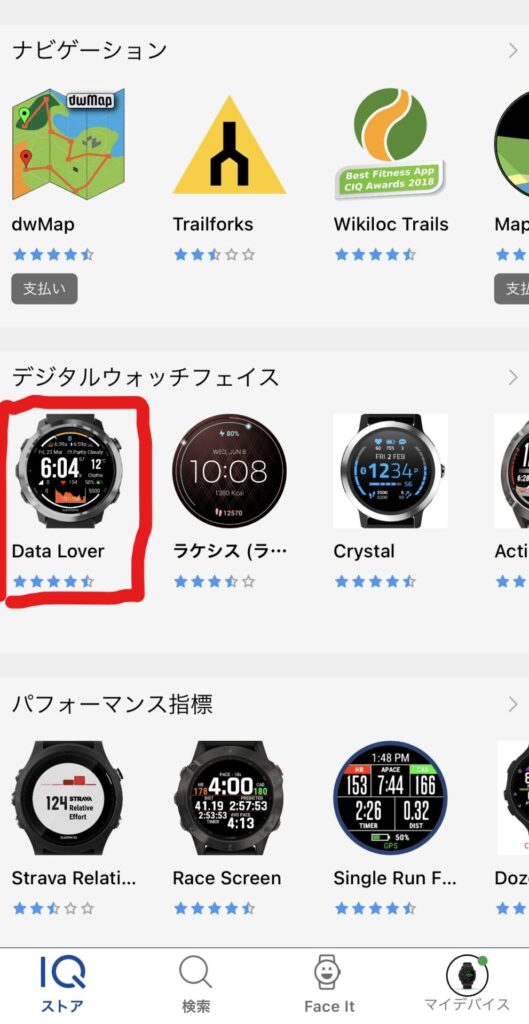
2.インストールをタップし、「完了しました」という表示が出たら「OK」をタップすると、インストール完了です。
3.ガーミンデバイスの設定をします。
ガーミンデバイスの「UPボタン」を長押しして、ウォッチフェイスを選択します。
4.現在インストールされているウォッチフェイス一覧を選択する画面になるので、「DOWN」ボタンを何回か押して、インストールしたウォッチフェイスを探します。
5.インストールしたウォッチフェイスを探せたら、スタートボタンを押して、さらに「適用」に合わせてスタートボタンを押せば、インストールしたウォッチフェイスを使用することができるようになります。
ウォッチフェイスについては、コネクトIQ内にたくさんラインナップされています。
スーツにあうアナログウォッチフェイスや、シンプルでカッコいいデジタルウォッチフェイスなど、幅広いウォッチフェイスを無料でダウンロードすることができます。
下記の記事で、シーン別のおすすめウォッチフェイスや、ウォッチフェイスのレイアウト変更方法などをまとめていますので、ぜひ参考にしてくださいね。
[st-card myclass=”st-no-shadow” id=”6638″ label=”参考” pc_height=”” name=”” bgcolor=”#cccccc” color=”#ffffff” fontawesome=”fa-file-text-o” readmore=”on” thumbnail=”on” type=”text”]
ガーミンのコネクトIQでウィジェットをインストールしよう
続いてはウィジェットをインストールしてみましょう。
今回この記事で紹介するウィジェットは、2021年現在、コロナウイルスの感染拡大で、常に把握しておかなくてはならない「体温」をはかることができる、「Body Temperature」というウィジェットを紹介します。
1.コネクトIQを開き、「検索」をタップし、検索窓に「Body Temperature」と入力して検索をかけます。
2.「Body Temperature」をタップし、インストールします。
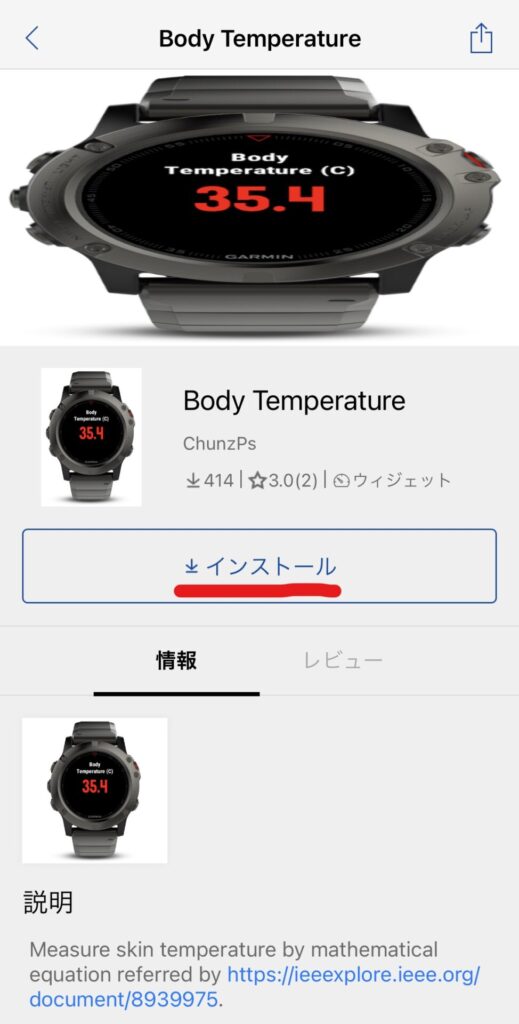
3.これでガーミンデバイスにインストールされたので、さっそく使ってみましょう。
デバイスの「DOWN」もしくは「UP」ボタンでウィジェットを開きます。
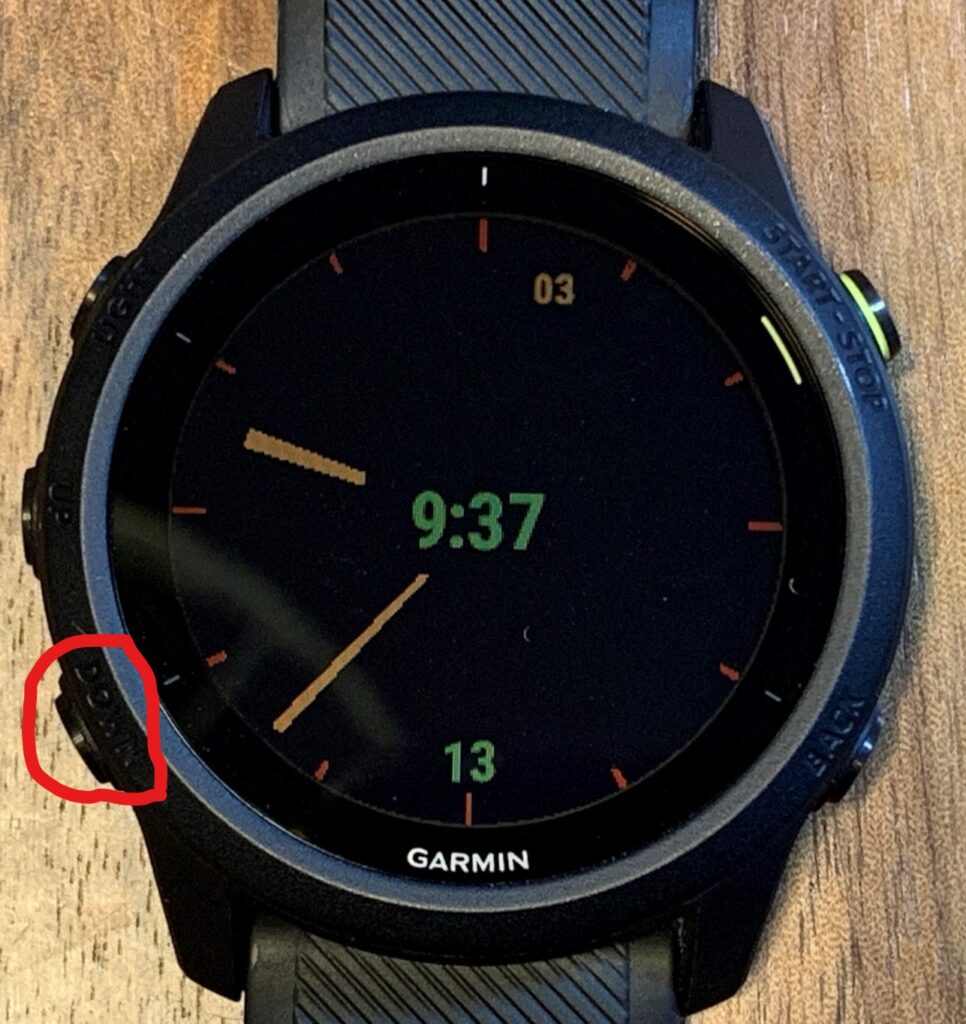
4.「Body Temperature」の表示が出てくるので、スタートボタンを押すと、現在の体温を測定してくれます。
ガーミンのコネクトIQでデータフィールドをインストールしよう
次はデータフィールドをインストールしてみましょう。
この記事ではわたしがレースで使用している、「Peter’s (Race) Pacer」というデータフィールドを紹介&インストールしてみます。
「Pacer」では、自分でレースの目標ペースを設定することができます。
そして、そのペースに対して何秒遅れているか、もしくは貯金があるかが、明確にわかるようになっています。
早速インストールしてみましょう。
1.コネクトIQを開き、「検索」をタップし、検索窓に「Pacer」と入力して検索をかけます。
検索結果の中から、「Peter’s (Race) Pacer」を探してタップします。

2.「インストール」をタップしインストールを行います。
終了すると、「設定」ボタンが表示されるので、タップします。
3.設定を行います。
この記事では、フルマラソンでサブ3を狙うレースを想定した設定をしてみます。
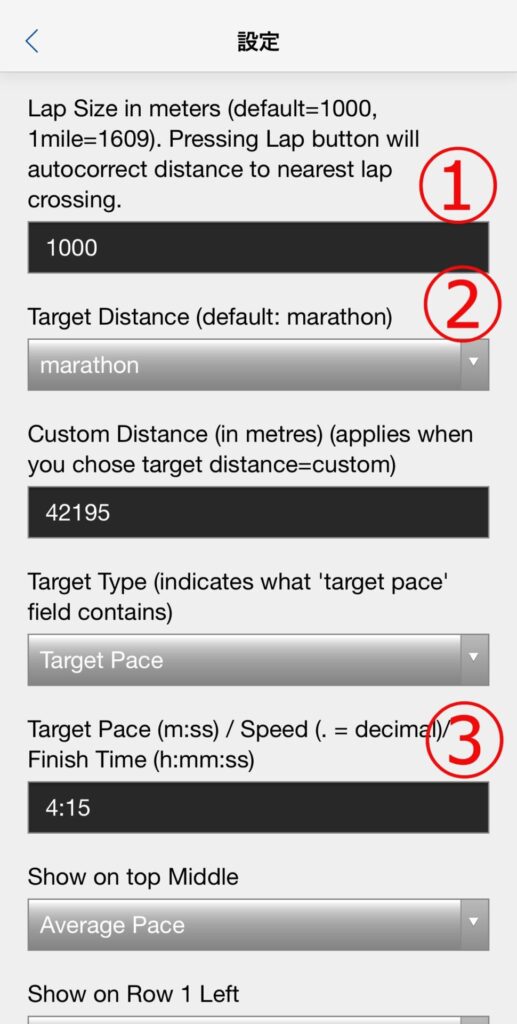
設定のヒント
- ラップを取る距離を決めます⇒1000m
- 出場するレースを選択します⇒フルマラソン
- ターゲットとするラップペースを入力します⇒4分15秒
後の項目は割愛しますが、上記の設定をすることにより、自分のペースとサブ3ペースを比較することができるようになります。
4.データフィールドは、インストールするだけでは有効になりません。
ガーミンデバイスの設定もあわせて行っていきます。
ガーミンデバイスの「設定」⇒「アクティビティ&アプリ」⇒「ラン」⇒「ラン設定」⇒「トレーニングページ」と進みます。
5.データフィールドを追加します。「DOWN」ボタンを繰り返し押して、「+」までカーソルをもっていき、「追加」とでたらスタートボタンをタップします。
6.「カスタムデータ」⇒「レイアウト選択」⇒「ConnectIQ」⇒「Peter’s(Race)Pacer」といずれもスタートボタンを押してそのまま進めます。
7.トレーニングページを追加する場所の選択を選択し、スタートボタンを押します。
8.この画像のように表示されたらインストール&設定は完了です。
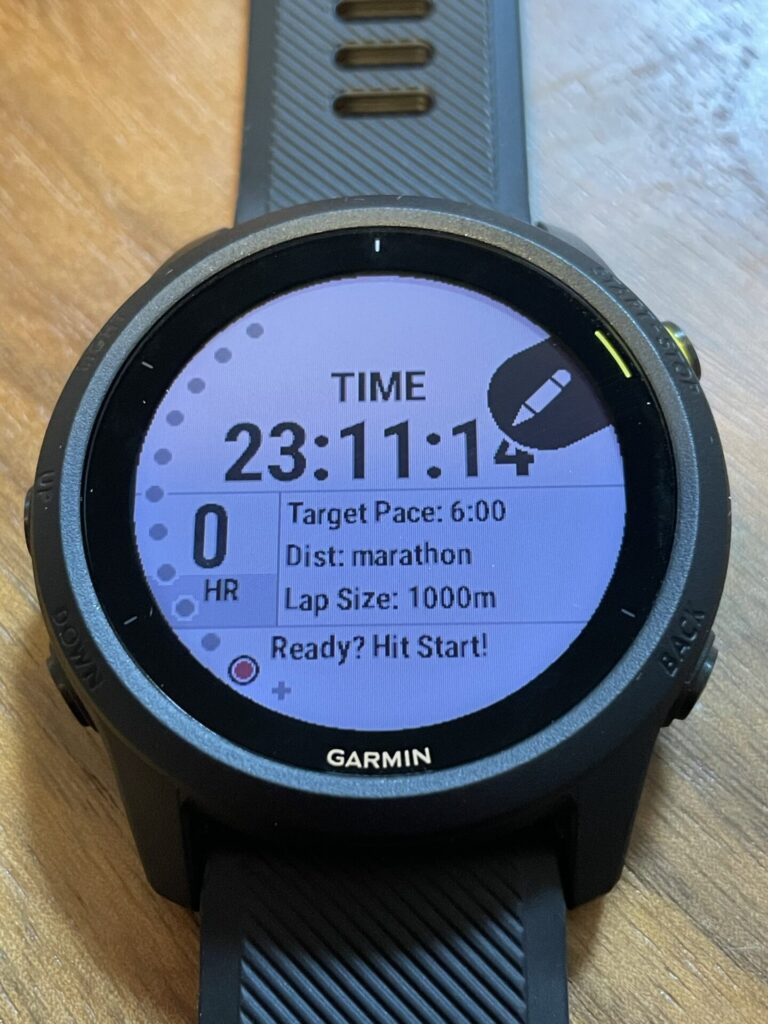
9.実際のトレーニング画面はこちら
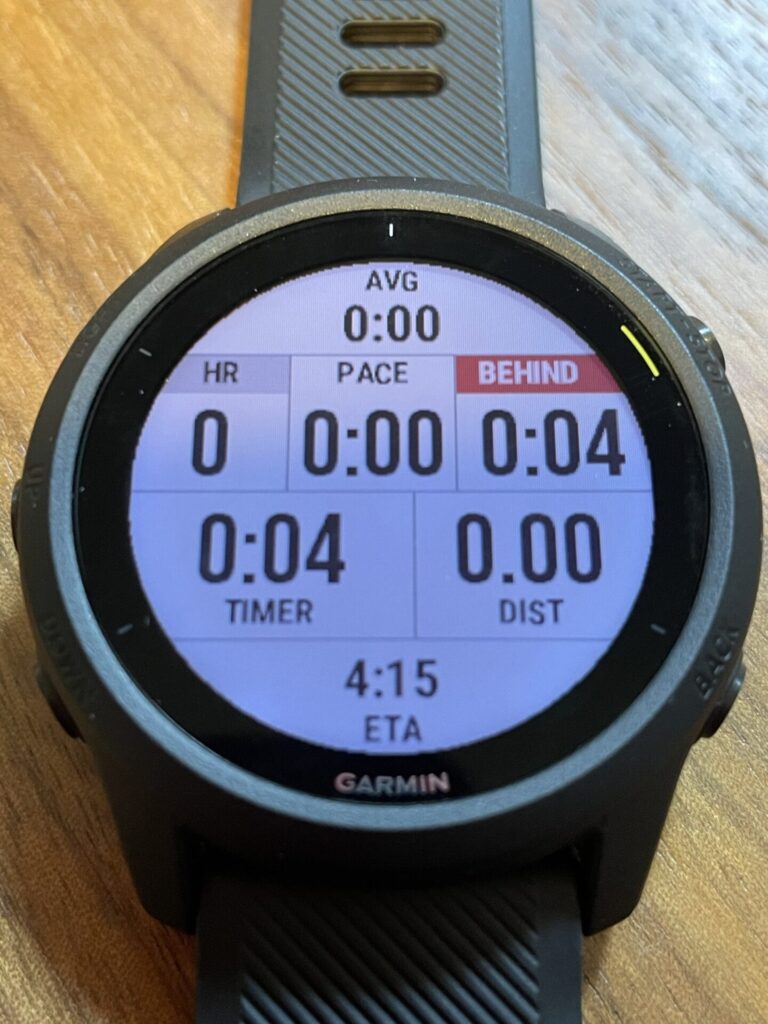
コネクトIQでゲームアプリをインストールしよう
最後はゲームアプリをインストールしてみましょう。
ガーミンデバイスで簡単なゲームができるって知ってました?
本当に簡単なゲームなんですけど、レース前の待ち時間に、緊張をほぐす意味でやると力が抜けるかもしれません。
この記事で紹介するゲームアプリは、「ShootHoops」というバスケットボールのアプリです。
ではさっそくインストールしてみましょう。
1.コネクトIQを開き、検索窓から「ShootHoops」と検索し、インストールする。
2.Twitterで実際に遊んでいるところを投稿してみました。
ガーミンにゲームアプリなんかあるの知らなかった!
— まめお@サブエガランナー練習垢 (@EyXqk) March 14, 2021
レース前の整列中にやったら緊張ほぐれるかも😆
電池切れに注意だけど🤣 pic.twitter.com/2ve3HvQnHm
ガーミンのコネクトIQを使ってガーミンライフをより楽しく
今やガーミンはGPSウォッチではなく、完全なる「スマートウォッチ」となりました。
- Suica
- 光学式心拍計
- 通知
- 音楽
ここ2,3年でこれらの機能が一気にガーミンに搭載されています。
コネクトIQにも、もっと便利なアプリが登場してくることでしょう。
もっともっとコネクトIQを活用して、ガーミンライフをより楽しくしていきましょう!
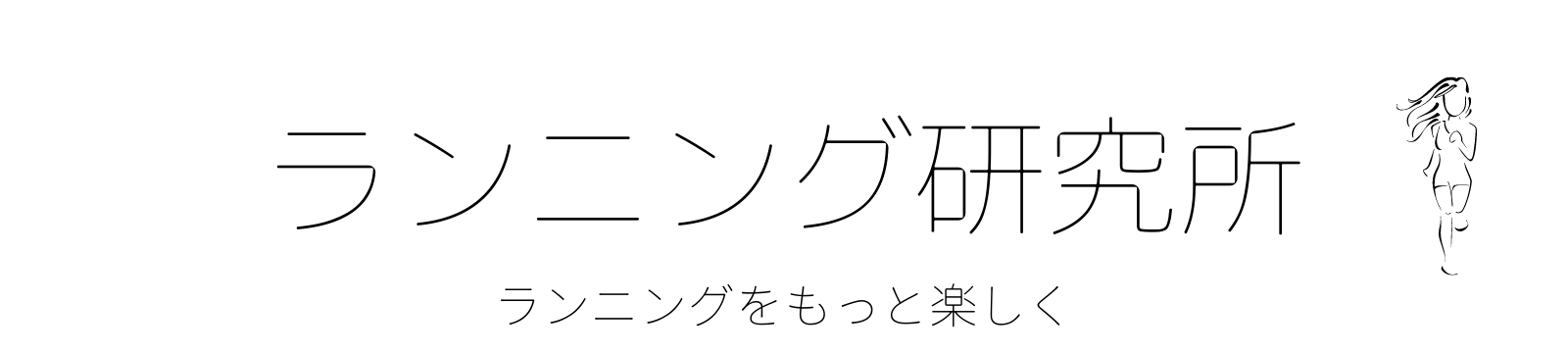


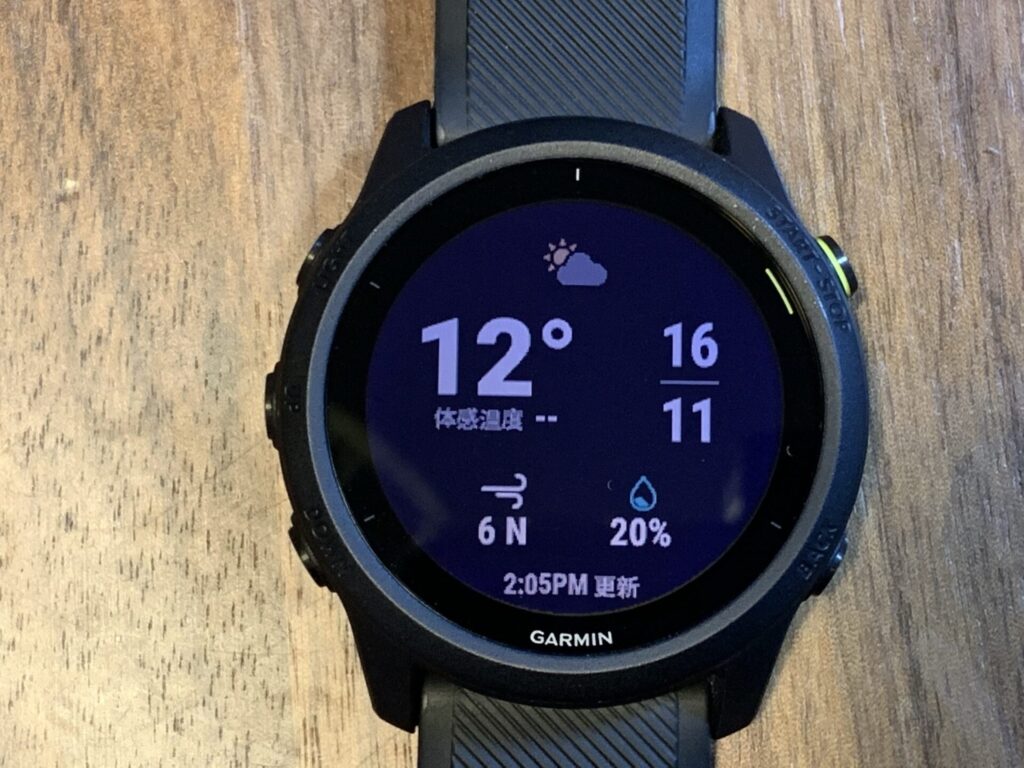


















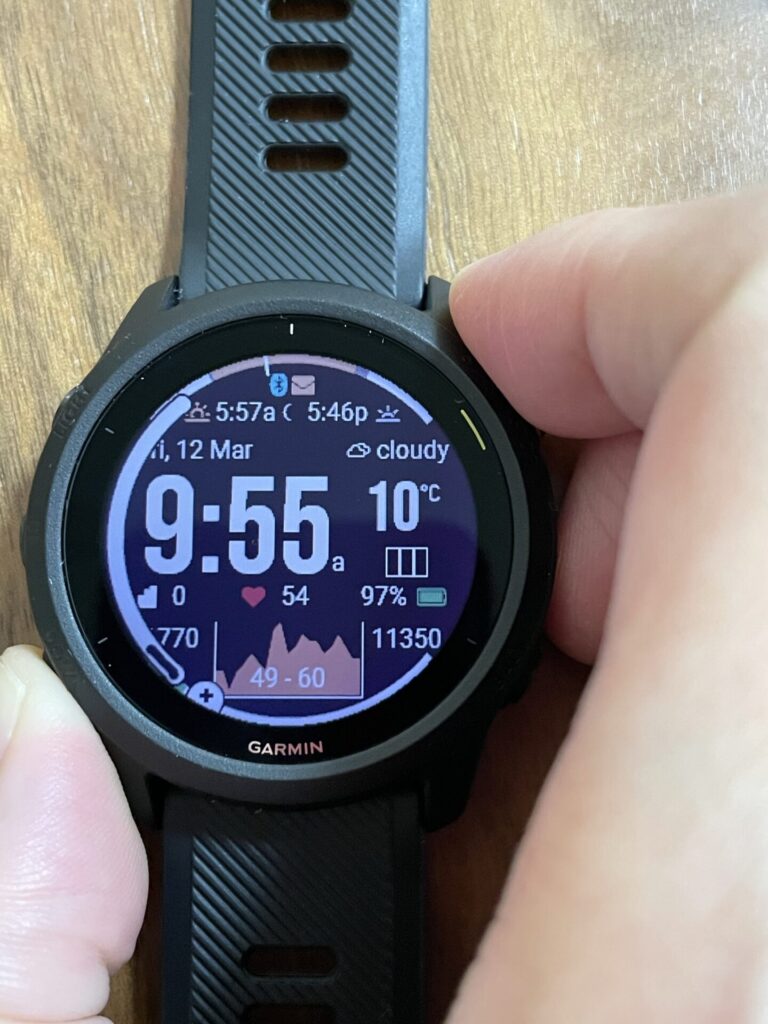






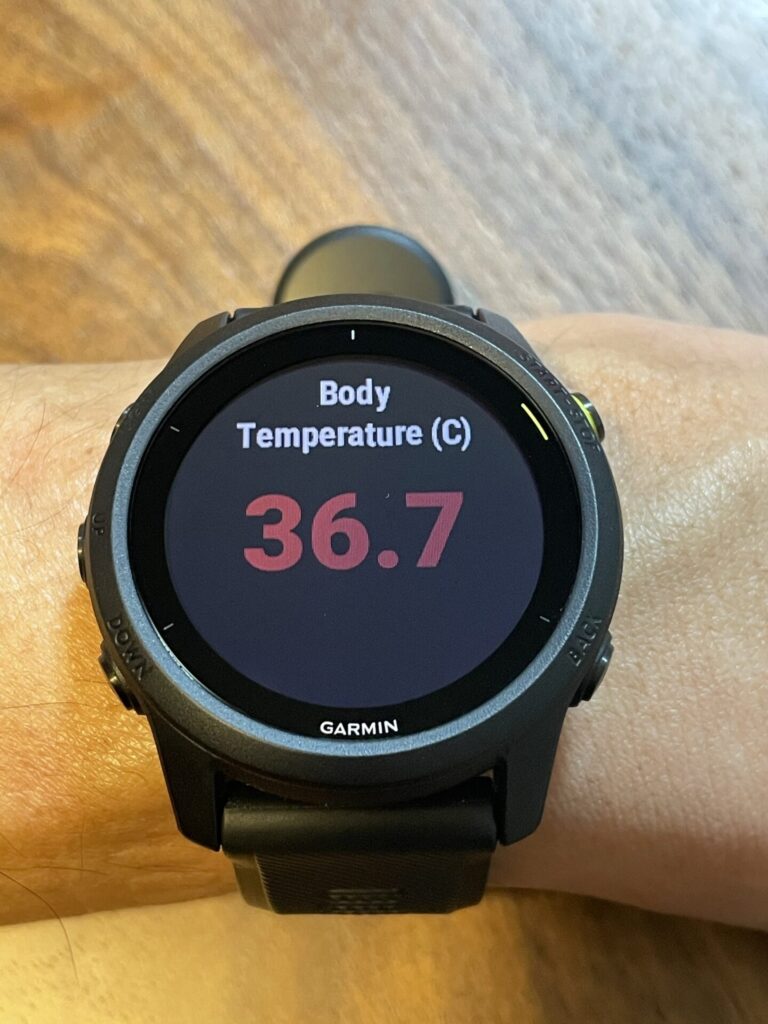










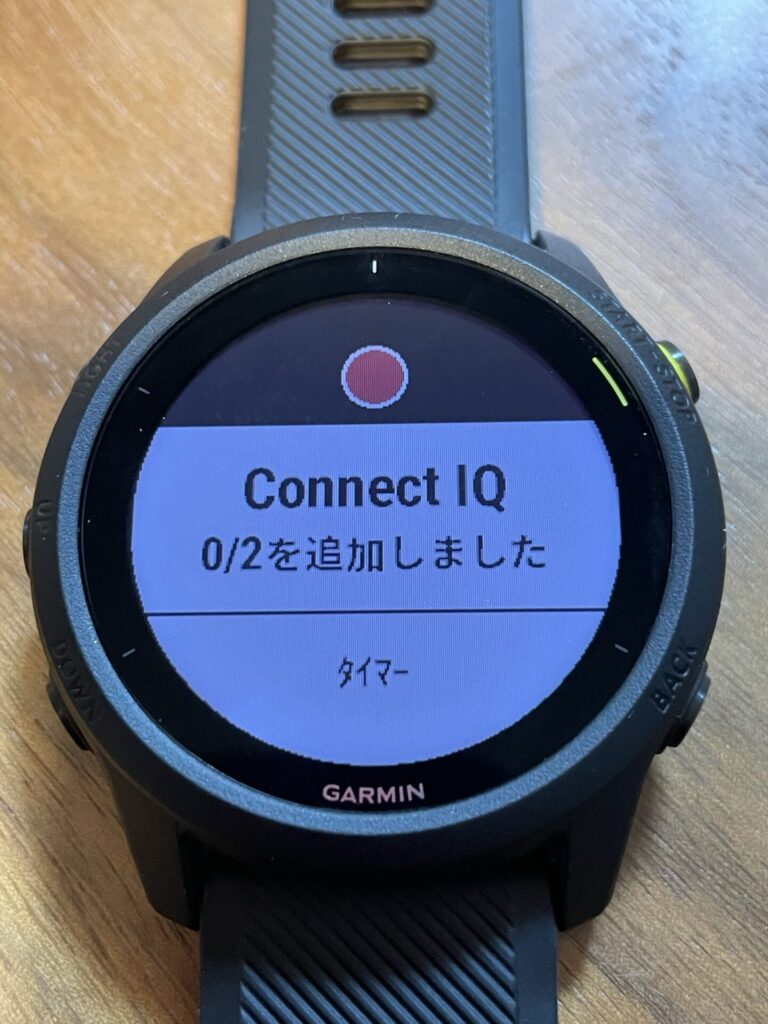












コメント